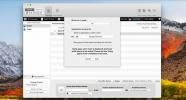Как да отворите елемент в Finder от Spotlight в macOS
Прожекторите могат да намерят всичко ако работи правилно. Когато търсите нещо, можете да използвате клавишите със стрелки нагоре / надолу, за да преминете през резултатите, които Ви показва Spotlight, и когато докоснете клавиша Enter / Return, елементът се отваря. Това означава, че ако избраният от вас елемент е филм / видео, той ще се възпроизвежда в видео плейъра по подразбиране на вашия Mac. По принцип елементът се отваря, но ако не искате да го отворите и сте по-заинтересовани да отворите папката, в която се намира елементът, трябва да промените начина, по който изберете елемента. За да отворите елемент в Finder от Spotlight, трябва да задържите клавиша Command, когато докоснете Enter / Return.

Отваряне в Finder от Spotlight
Номерът към него е стар, но не много хора знаят за него или го използват, докато не се наложи. Доклади на Macworld че ако задържите клавиша Command, когато докоснете клавиша Enter, той ще отвори прозорец на Finder до точното място, където е избраният файл. Можете също да използвате Command + R вместо клавиша Command + Enter.

Ако задържите само клавиша Command и не докоснете Enter, ще можете да видите местоположението на файла в долната част на екрана за визуализация.
Няма друг начин да отворите файла в Finder. Няма контекстно меню, което можете да отворите, за да отворите елемент в Finder от Spotlight без използвайки модификационен ключ. Можете да замените докосването на клавиша Enter с двойно щракване, но все пак трябва да задържите клавиша Command.
Когато отворите елемент в Finder от Spotlight, той ще бъде подчертан в папката. Това е по-очевидно, ако изгледът на папката е зададен в изглед на списъка. Ако е настроен на друг вид изглед, ще трябва да преминете през списъка, за да го намерите. Тя все още ще бъде подчертана, така че не е трудно, просто отнема малко повече време.
Задържането на клавиша Command, когато маркирате резултат в Spotlight, разкрива пътя му, но няма начин да копирате пътя в клипборда. Не можете да щракнете с десния бутон върху пътя, когато се появи, и няма други модификационни клавиши, които могат да бъдат използвани за копиране на пътя. Ако искате да копирате пътя, ще трябва да отворите елемента в Finder и след това да копирате пътя от там. Изглежда малко, но тази опция трябва да присъства и е странно, че Apple я е изключила.
Търсене
скорошни публикации
Виена: RSS четец на емисии с интегриран браузър и социално споделяне [Mac]
Читателите на RSS емисии не се ограничават само да работят във ваши...
Как да добавите персонализиран бутон към лентата с докосване в macOS
Най- Touch Bar за новите MacBook Pro ще ви отнеме време да се захва...
Как да добавите часовник към сензорната лента на MacBook Pro
Най- Докоснете лентата на MacBook Pro не е била функцията за раздух...

![Виена: RSS четец на емисии с интегриран браузър и социално споделяне [Mac]](/f/b564bb96d8d3f6816f47872308159976.jpg?width=680&height=100)